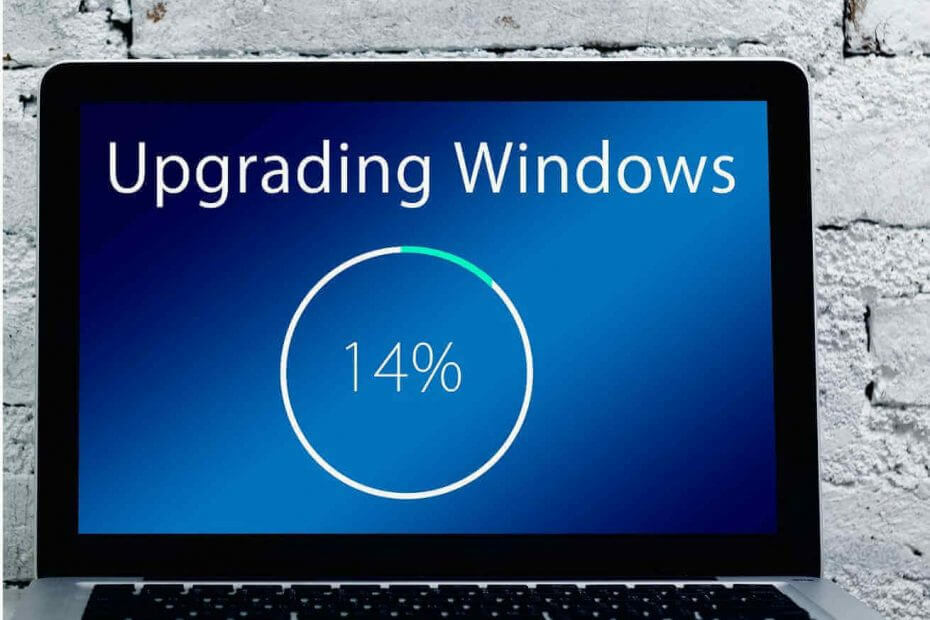
Microsoft vrijgegeven Windows 10 mei 2019-update een paar weken geleden. Het is vervelend om te zien dat de techgigant na al die tijd veel softwareproblemen en andere bugs niet heeft opgelost.
Gebruikers van Windows 10 melden nog steeds elke dag nieuwe problemen op Windows-forums.
Bovendien brengt elke nieuwe patch zijn eigen reeks problemen in plaats van de oude op te lossen. Onlangs hebben veel gebruikers die een upgrade hebben uitgevoerd naar Windows 10 v1903 gemeld dat Photoshop en Snagit stopten met werken op hun computers.
Heb Photoshop CS6 en Snagit verschillende keren opnieuw geïnstalleerd - loste het probleem niet op. Jing van Techsmith gedownload, zou nog steeds niet werken. Help alstublieft.
Adobe Photoshop is een populaire tool voor het bewerken van afbeeldingen onder gebruikers. Snagit is een tool waarmee gebruikers video's kunnen opnemen en screenshots kunnen maken.
Als Snagit niet werkt op Windows 10, zijn hier enkele geweldige alternatieve tools om uit te proberen.
Duizenden mensen gebruiken beide dagelijks op hun Windows 10-systemen. Deze situatie is voor hen allemaal behoorlijk frustrerend.
De OP heeft geen manier gevonden om dit probleem op te lossen. Helaas konden we de oorzaak van het probleem niet vinden, ook niet omdat de gebruiker de forumgemeenschap niet voldoende details heeft verstrekt.
Is er een oplossing om het probleem op te lossen?
Op dit moment is er geen oplossing om het probleem op te lossen. De Windows 10-gemeenschap hoopt dat Microsoft het probleem zal erkennen en onderzoeken.
Hopelijk brengt Microsoft zeer binnenkort een patch uit. Ondertussen hebben we enkele snelle oplossingen opgesomd die u kunnen helpen.
Problemen met Photoshop en Snagit op Windows 10 v1903 oplossen
1. Terugzetten naar een vorige versie
Als het probleem is opgetreden nadat u Windows 10 v1903 hebt geïnstalleerd, is een snelle oplossing: terugdraaien naar de vorige stabiele build.
Als alternatief kunt u ga voor een schone installatie als er geen herstelpunt op uw systeem is gemaakt.
Laat u de volgende keer niet verrassen door softwareproblemen. Gebruik deze handleiding om een herstelpunt op uw pc te maken.
2. Installeer de nieuwste software-updates
Blijkbaar is het probleem niet gerelateerd aan de software en behoort het tot de update zelf. Als u echter hetzelfde probleem ondervindt, moet u ervoor zorgen dat u de nieuwste software-updates hebt geïnstalleerd - voor het geval dat.
Als u andere problemen met Photoshop ondervindt, kunt u de onderstaande handleidingen voor probleemoplossing raadplegen.
- FIX: Er is een fout opgetreden bij het openen van uw printer in Photoshop [VOLLEDIGE GIDS]
- Hier leest u hoe u veelvoorkomende Photoshop-problemen op Windows 10 kunt oplossen


